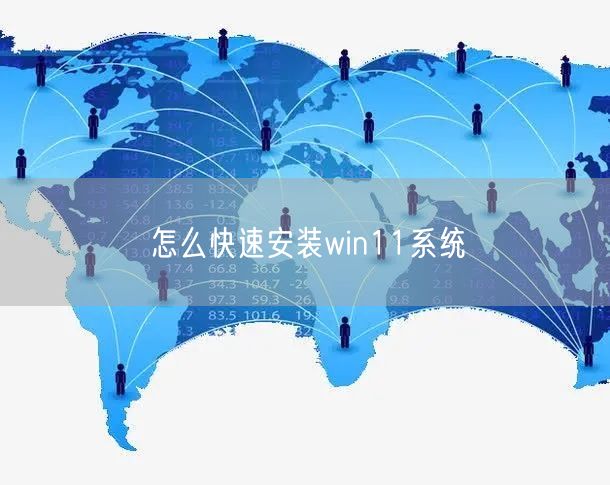戴尔系统怎么更新win11
戴尔系统怎么更新win11?不少戴尔用户想要体验Windows 11的新功能,但不知道如何操作。其实,戴尔系统更新win11非常方便,可以通过Windows Update直接升级,也可以使用微软官方工具手动安装。升级前,需要重点检查硬件兼容性,并做好数据备份,避免升级过程出现意外。
一、升级前的硬件检查
在升级之前,先确认设备是否符合Windows 11要求:
处理器:64位双核或多核,1GHz及以上。
内存:至少4GB。
存储空间:至少64GB硬盘可用空间。
TPM:支持2.0版本(戴尔电脑需在BIOS中开启)。
安全启动:启用UEFI模式。
小技巧:可以使用微软官方的「电脑健康状况检查」工具,一键检测电脑是否支持升级。
二、通过Windows Update升级
1.打开 设置 → 更新和安全 → Windows更新 → 检查更新。
2.系统检测到Windows 11升级包后,会自动下载安装(大约需要1.5小时)。
3.升级过程中保持电源连接,安装完成后电脑会自动重启完成升级。
三、替代升级方案
1.微软媒体创建工具安装:
下载Windows 11安装助手并运行,选择“立即升级此电脑”,即可在线安装完成。
2.ISO镜像全新安装:
从戴尔支持页面或微软官网下载Windows 11 ISO文件。
使用Rufus工具制作启动U盘,通过BIOS设置U盘启动进行安装,可选择全新安装系统。
四、升级注意事项
数据备份:建议先备份C盘重要文件到外置硬盘或云端。
驱动更新:升级完成后访问戴尔官网,下载安装最新芯片组和显卡驱动。

激活验证:原Windows 10已激活的设备会自动继承数字许可证,无需重复激活。
戴尔系统怎么更新win11?戴尔系统更新win11可以通过Windows Update直接升级,也可以使用官方安装工具或ISO镜像全新安装。只要在升级前做好硬件检查和数据备份,就能顺利完成升级,享受Windows 11的全新体验。
免责声明:本站所有文章和图片均来自用户分享和网络收集,文章和图片版权归原作者及原出处所有,仅供学习与参考,请勿用于商业用途,如果损害了您的权利,请联系网站客服处理。